方法一:
1、首先,点击你的移动硬盘,若是出现以下提示,点击“否“;如果在此处直接点击是的话磁盘内的所有数据将会丢失。

2、然后下载安装“EasyRecovery”软件;
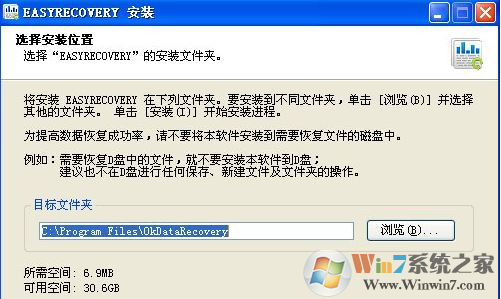
3、安装完成后打开软件,选择功能“硬盘分区丢失/损坏”;
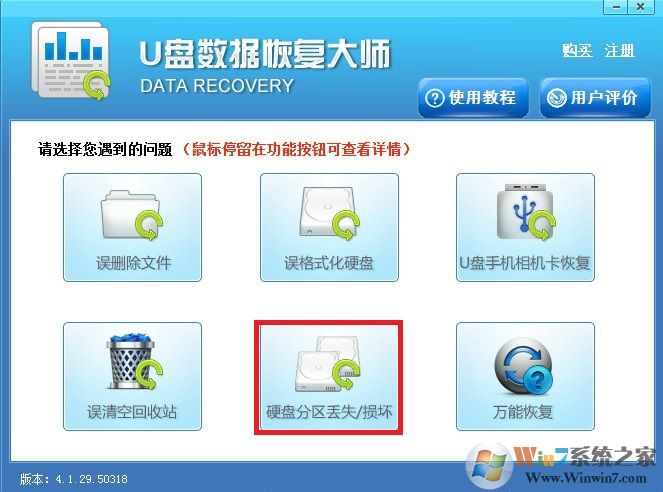
4、选择你要恢复的移动硬盘,一般为usb,点击下一步;
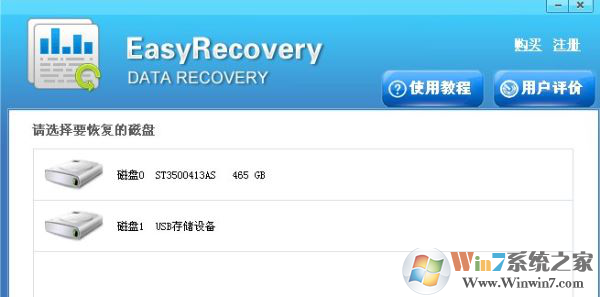
5、系统开始进行扫描,请耐心等待;
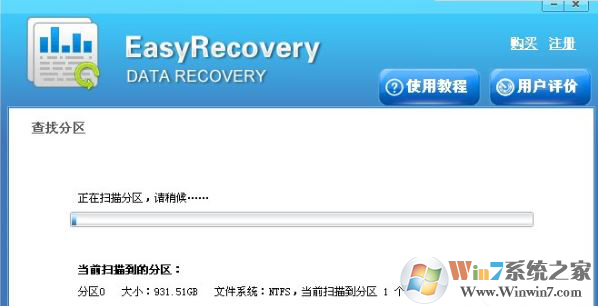
6、扫描之后备份你的文件,之后再格式化硬盘;
方法二:
1、打开cmd命令行,即开始--运行,输入cmd(xp系统);开始--搜索--cmd(win7);
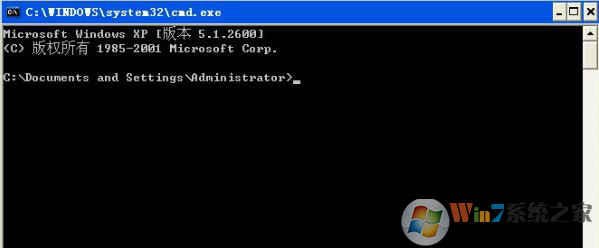
2、输入chkdsk h:/f 然后按回车;(其中的h是你的移动硬盘的盘符,如果是g盘,则改成g)
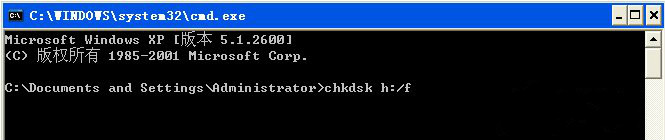
3、等待半个小时左右的时间;

4、出现如图状况即为修复完毕,试试看问题还存在不存在;

以上就是U盘插入电脑提示磁盘未被格式化的解决方法了,经过以上方法操作我们就可以在不丢失数据的情况下修复U盘提示未格式化的问题了。